“Los videos MOV se pueden reproducir bien con QuickTime, pero a veces quiero reproducir videos MOV en un reproductor de DVD para poder disfrutar viendo archivos .mov en una pantalla de TV grande con mis amigos. ¿Cómo puedo hacerlo? Agradecería cualquier sugerencia. Gracias.”
¿También tienes alguna pregunta sobre cómo grabar MOV (QuickTime) en DVD? En realidad, es muy fácil. Hoy te voy a mostrar guías sencillas sobre cómo grabar un archivo MOV en un disco DVD en Mac y Windows utilizando los siguientes mejores convertidores de MOV (QuickTime) a DVD, que pueden grabar videos en casi todos los formatos, incluido MOV, en discos DVD con sencillos pasos.
Cómo grabar/convertir MOV a DVD en PC con Windows y Mac
Hay varias soluciones de MOV a DVD en línea. Sin embargo, no te puedes perder Creador de DVD VideoByte. Este El mejor software de grabación de MOV a DVD Puede convertir fácilmente un video .mov QuickTime a un disco DVD en Windows y Mac.
La mejor grabadora de MOV a DVD con calidad sin pérdidas para Windows y Mac
Creador de DVD VideoByte no solo admite la grabación de archivos MOV en discos DVD, sino que también admite la conversión de videos MOV a carpetas de DVD y archivos ISO de DVD. Además, esta herramienta versátil funciona como una solución de respaldo todo en uno. Por ejemplo, grabar vídeos MKV en DVD, y grabar archivos MP4 en discos DVD.
No solo eso, sino que este programa también permite a los usuarios ajustar los parámetros del vídeo según sus propias necesidades antes de grabarlo, como el brillo de la imagen, la saturación, el tono, el contraste, etc. Si lo que necesitas es una herramienta profesional y segura, entonces VideoByte DVD Creator no te decepcionará. Por supuesto, las características de este programa son más que eso. A continuación, echemos un vistazo a más ventajas del mismo.
Ventajas de VideoByte DVD Creator
- Es más que un convertidor de MOV a DVD. VideoByte DVD Creator puede convertir archivos MOV a discos Blu-ray, carpetas Blu-ray y también archivos ISO Blu-ray.
- Este programa versátil puede personalizar la grabación de videos en el editor incorporado.
- Admite la creación de un menú único para sus videos en DVD.
- Los usuarios pueden obtener una vista previa de los vídeos en DVD en el reproductor integrado antes de grabarlos.
- Fácil de dominar cómo convertir formato MOV a DVD en Windows y Mac.
Pasos sobre cómo grabar MOV en DVD con VideoByte DVD Creator
Puede que le preocupe la dificultad de convertir archivos .mov a DVD con VideoByte DVD Creator. Sin embargo, es totalmente apto para principiantes.
Paso 1. Descargue y registre VideoByte DVD Creator
Simplemente haga clic en el botón de descarga a continuación para descargar VideoByte DVD Creator en su computadora Windows o Mac.
Paso 2. Agregue archivos MOV (QuickTime) al programa
Busque y haga clic en uno de los íconos “Agregar archivos multimedia” en la interfaz central y en la esquina superior izquierda para importar archivos MOV (QuickTime) al programa.
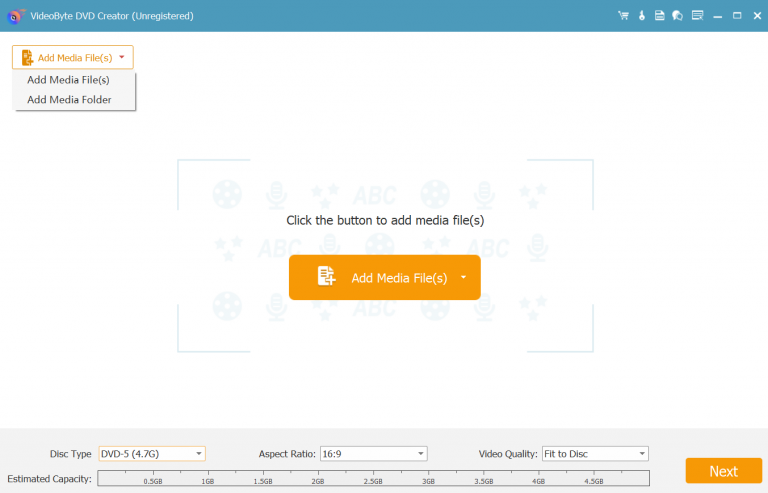
Paso 3. Edite archivos MOV (QuickTime) (opcional)
Es una opción opcional que puedes agregar algunos efectos especiales a los archivos MOV (QuickTime). Busca el ícono de la “varita mágica” en el lado derecho de cada video y haz clic en él para editarlo. Puedes rotar, recortar, ajustar el brillo y agregar un filtro y una marca de agua. Pero si no estás satisfecho con el video editado, puedes hacer clic en el ícono “Restaurar” en la parte inferior para volver a editarlo. Cuando termines de editar, haz clic en el ícono “Aplicar” en la parte inferior.
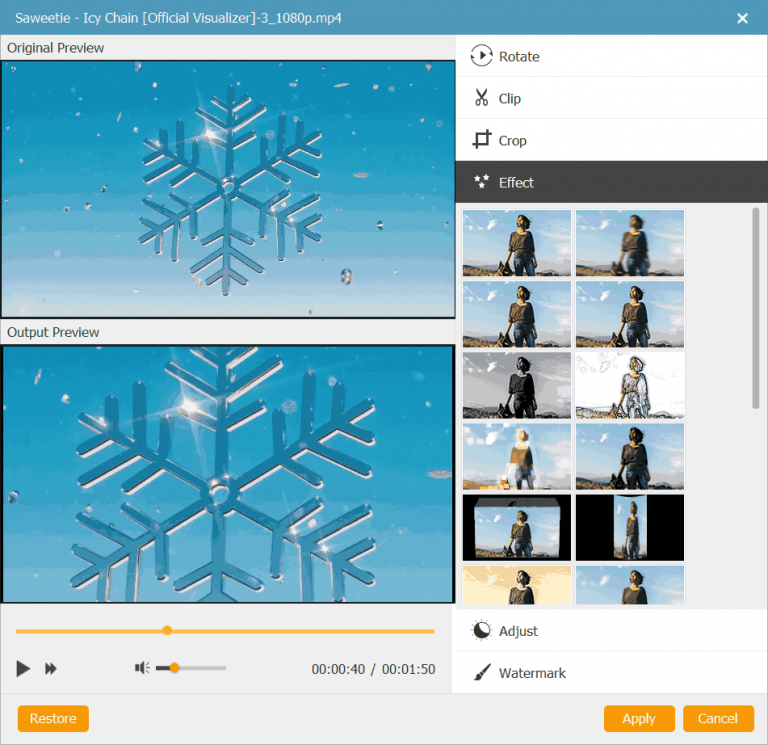
Además, los parámetros básicos de los discos DVD, como el tipo de disco, la relación de aspecto y la calidad del vídeo, se pueden modificar a su gusto. Seleccione los parámetros en la parte inferior de la interfaz principal y haga clic en la opción “subtítulos” junto a “Magic Stick” para añadir e introducir subtítulos.
Paso 4. Personaliza el menú del DVD (opcional)
Personalizar un menú de DVD también es un paso opcional, pero te recomiendo que agregues un menú de DVD para que tu DVD tenga tus propias características.
Pulsa el icono “Siguiente” en la esquina inferior derecha para personalizar el menú de tu DVD. En el lado izquierdo, puedes ver plantillas de menú en varios estilos, como vacaciones, bodas, familia, viajes, etc. Solo tienes que seleccionar una para tu menú. Además, si quieres añadir música de fondo y una película de apertura a tus archivos MOV (QuickTime), busca las opciones en la parte inferior.
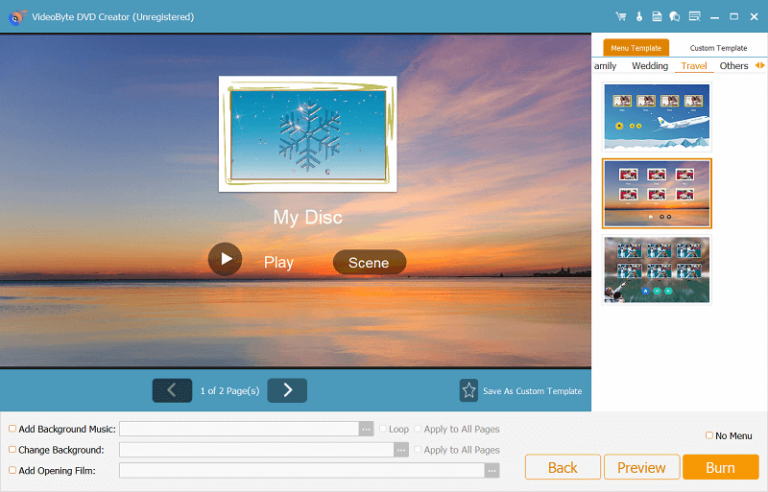
Paso 5. Comience a grabar archivos MOV (QuickTime) en DVD
Inserte un disco DVD en blanco en el DVD-ROM antes de grabarlo y luego haga clic en el icono “Siguiente” en la esquina inferior derecha. Puede configurar un estándar de TV y un modo de reproducción si lo necesita. Finalmente, una vez que todo esté listo, haga clic en el icono “Iniciar” en la esquina inferior derecha para grabar archivos MOV (QuickTime) en DVD. Cuando se complete la conversión, podrá ver archivos MOV (QuickTime) en un reproductor de DVD.
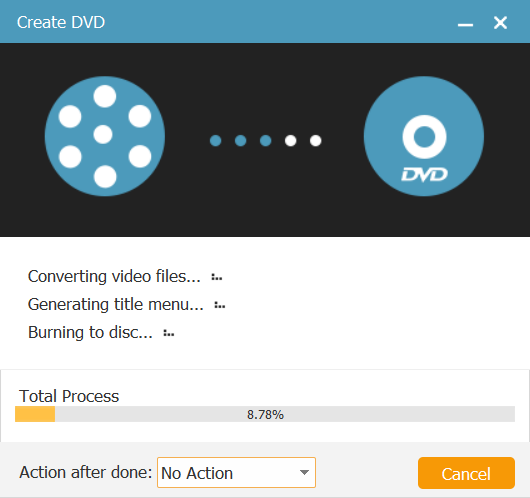
Cómo grabar QuickTime MOV en DVD en Mac
Quemar es una aplicación de grabación de DVD simple pero avanzada para macOS 10.9 o superior para administrar sus colecciones de videos con unos pocos clics. Como potente solución de grabación, tiene la capacidad de convertir archivos MOV QuickTime a discos DVD de forma gratuita en Mac.
Además, este convertidor de MOV a DVD gratuito está equipado con cuatro modos útiles, como Datos, Audio, Vídeo y Copia. Con él, también puedes crear fácilmente un CD de audio estándar. Sin embargo, este programa es solo disponible en macOS ordenadores. Entonces, si está utilizando una computadora con Windows, deberá buscar en otra parte.
Pasos sobre cómo convertir archivos MOV a DVD en Mac de forma gratuita
Paso 1. Descarga e instala la aplicación Burn en tu Mac. Luego, podrás ver la interfaz principal con cuatro modos: Datos, Audio, Video y Copiar. Aquí, hacemos clic en la pestaña Video.
Paso 2. Asigne un nombre a su archivo de video y seleccione DVD en el menú desplegable.
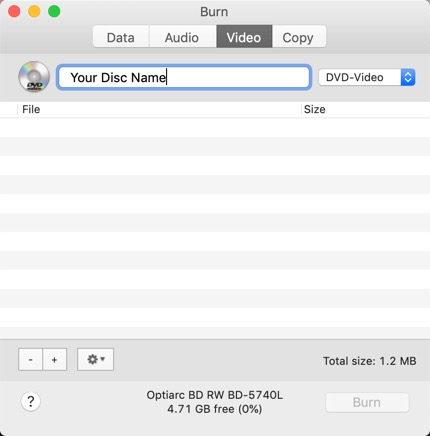
Paso 3. Luego, haga clic en el ícono “+” o arrastre y suelte directamente el archivo .mov en el programa.
Etapa 4. En este paso, inserte un DVD en blanco en su Mac. > Haga clic en el botón Grabar para comenzar a convertir el archivo MOV al formato DVD.
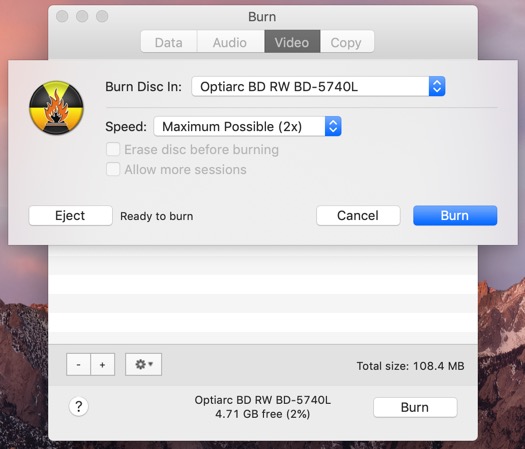
Cómo grabar un archivo .mov en un DVD en una PC con Windows 10/11
ROM ardiente de Nero está especialmente diseñado para computadoras con Windows, capaz de extraer, grabar, copiar y proteger archivos de datos. Hasta ahora, este software ha ganado una gran reputación. Con su ayuda, puede crear fácilmente discos CD de audio, discos de imágenes ISO y discos DVD-Video, sin mencionar la conversión de un archivo MOV a un DVD.
Además, si necesita grabar audio en DVD o CD, este software puede mejorar la calidad del audio en lugar de dañarla. Para los nuevos usuarios, Nero Burning ROM ofrece una prueba gratuita de 15 días con limitaciones. Para obtener la versión completa, puedes pagar $55.95 por la suscripción. Su potente y avanzada tecnología lo hace tan popular en el mercado actual.
Pasos sobre cómo grabar archivos MOV en DVD en una PC con Burn
Paso 1. Inserte un DVD en blanco en su computadora con Windows a través de una unidad de DVD.
Paso 2. Descargue e instale Nero Burning ROM en su Windows. Después del lanzamiento, puede hacer clic ROM ardiente de Nero en la interfaz principal.
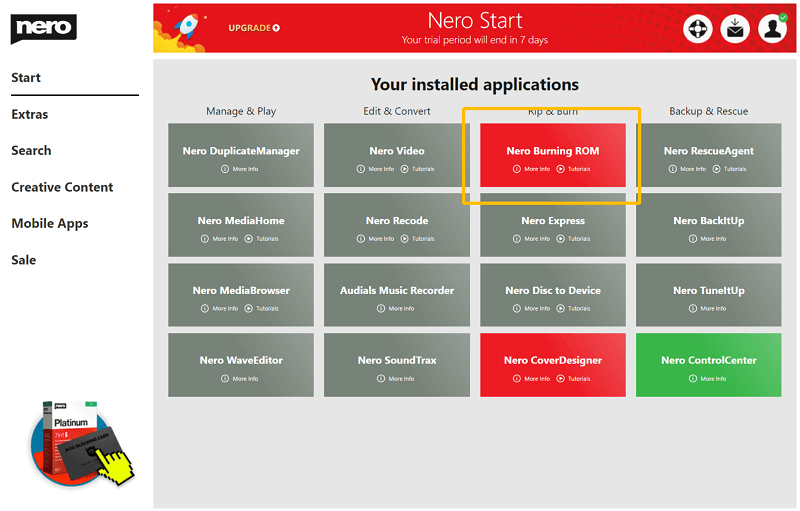
Paso 3. Aparecerá una ventana de “Nueva compilación”. > Seleccione DVD en el menú desplegable en la esquina superior izquierda. > Seleccionar Discos DVD-ROM (UDF). > Haga clic Nuevo seguir adelante.
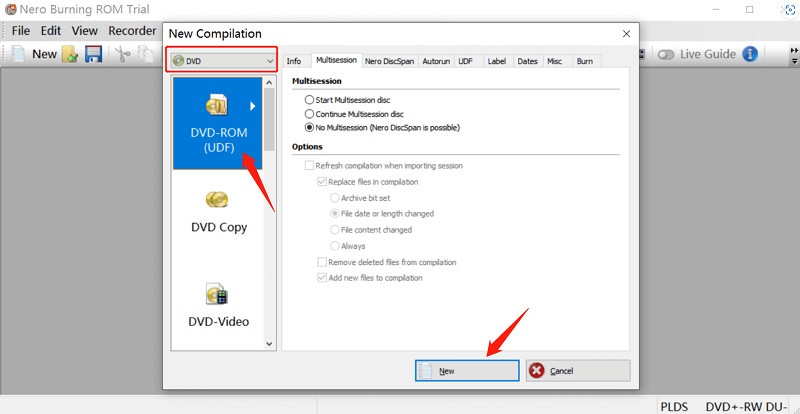
Etapa 4. Busque el archivo MOV QuickTime que desea grabar en el panel derecho. Luego, arrastre y suelte directamente el archivo en el panel izquierdo. > Haga clic Arde ahora para comenzar a convertir videos MOV QuickTime a DVD. Cuando finalice el proceso de grabación, aparecerá una notificación emergente para informarle.
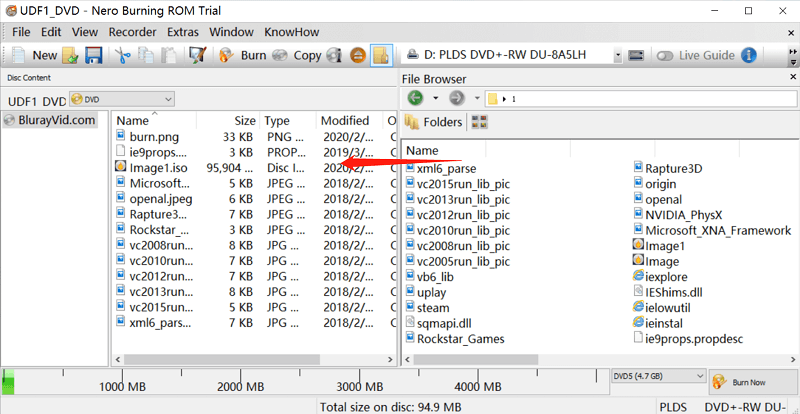
Preguntas frecuentes sobre la grabación de MOV a DVD
1. ¿Qué es MOV?
MOV es la extensión de nombre de archivo para el formato de archivo multimedia QuickTime desarrollado por Apple Inc. Se utiliza principalmente en QuickTime para guardar películas y archivos de vídeo. QuickTime es un marco multimedia extensible desarrollado por Apple Inc., capaz de manejar varios formatos de vídeo digital, imágenes, sonido, imágenes panorámicas e interactividad.
MOV es compatible con plataformas Macintosh y Windows. Contiene varias pistas que almacenan diferentes tipos de datos multimedia. Cada pista puede codificarse utilizando uno de varios códecs diferentes. Para reproducir vídeos QuickTime MOV, necesita una aplicación que pueda reconocer los códecs específicos utilizados en el archivo.
2. ¿Por qué es necesario grabar MOV (QuickTime) en un disco DVD?
El formato MOV se usa bastante, pero existen algunas ventajas al grabar MOV (QuickTime) en discos DVD.
(1) Puede reproducir archivos MOV en cualquier reproductor de DVD para poder disfrutar mirándolos en una pantalla de TV grande.
(2) Para un mejor almacenamiento, puede grabar archivos MOV en discos DVD.
(3) A veces puede olvidar dónde guardó sus archivos MOV, pero puede encontrarlos fácilmente si graba MOV en un disco DVD.
Así que les mostraré la guía sencilla para grabar discos MOV en DVD.
3. ¿Cómo grabar .mov en DVD sin una unidad de DVD?
Para algunos usuarios que no tienen una unidad de DVD en sus computadoras, también pueden convertir archivos .mov a un disco DVD, pero será un poco engorroso. En primer lugar, puede utilizar VideoByte DVD Creator para grabar vídeos .mov QuickTime en una carpeta de DVD o archivos ISO para realizar la preparación. Después de eso, transfiera los archivos DVD convertidos a Windows para grabar discos DVD estándar. O puede usar directamente una unidad de DVD externa conectada a su computadora para finalizar la conversión.
Conclusión
Es muy fácil grabar MOV en un disco DVD, ¿no? En realidad, VideoByte DVD Creator puede crear discos DVD, carpetas de DVD e incluso discos Blu-ray a partir de varios formatos de videos, así que no dudes en descargarlo. Pero si quieres reproducir MOV en Blackberry, PDA, PSP o reproductores multimedia, puedes probar VideoSolo Video Converter Ultimate para convertir MOV a MP4.



